Comment diviser les données dans une cellule à plusieurs lignes / colonnes dans Microsoft Excel
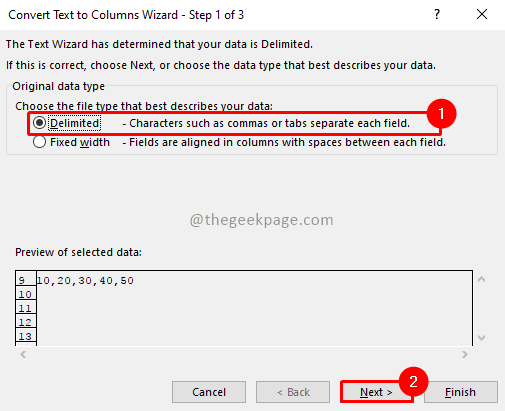
- 3307
- 203
- Maxence Arnaud
Microsoft Excel peut être un merveilleux outil pour utiliser et analyser les données pour nos rapports quotidiens. Parfois, nous pouvons rester coincés avec les quelques modifications des données qui entravent notre travail. Voyons l'un de ces problèmes ici. Si vous avez une feuille Excel où toutes les données sont entrées dans une seule cellule et doivent être divisées en colonnes ou lignes distinctes selon notre exigence. Il existe différentes façons de résoudre ce problème. Regardons les différentes méthodes disponibles.
Méthode 1: Utilisation de l'option de texte à colonnes
Étape 1: Choisissez les cellules où les données doivent être divisées. Aller au Données onglet et choisissez le Texte aux colonnes Option de la section des outils de données.

Étape 2: Pour convertir le texte en fenêtre de l'assistant de colonne, choisissez le Délimité Option et cliquez sur Suivant.
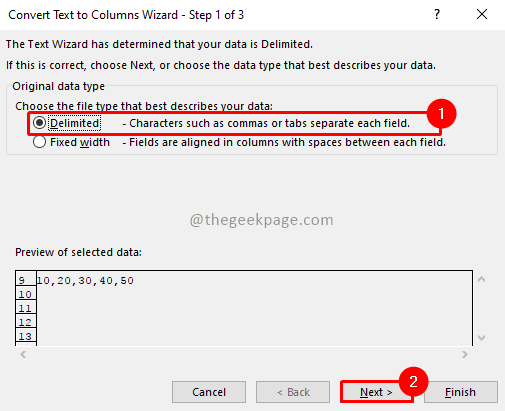
Étape 3: Dans la section des délimiteurs, choisissez Virgule et cliquer Suivant.
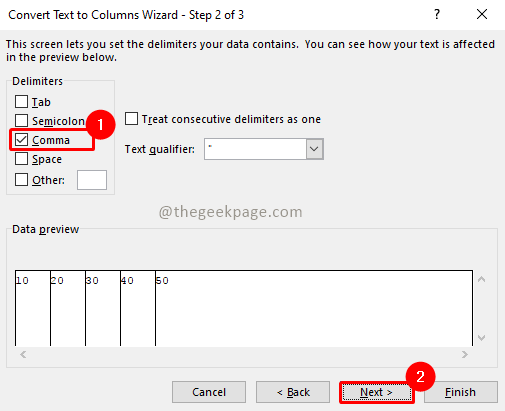
Note: Vous pouvez sélectionner un délimiteur approprié selon vos données. Vous pouvez également spécifier votre propre délimiteur en sélectionnant un autre et en le spécifiant dans la zone de texte à côté.
Étape 4: Dans la section Format de données de colonne, cliquez sur le Général option. Spécifie le Destination cellules où vous voulez que les données divisées soient placées. Cliquer sur Finir.
Note: Vous pouvez sélectionner n'importe quelle colonne dans l'aperçu des données et modifier le format de données de colonne pour cette colonne particulière.
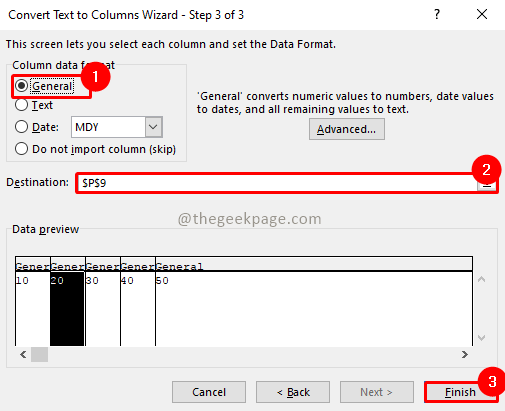
Vos données sont divisées en plusieurs colonnes.
Si vous souhaitez déplacer les données vers les lignes, suivez les étapes ci-dessous.
Étape 1: veuillez sélectionner les données de la colonne, copier.
Étape 2: Sélectionnez la cellule de destination où vous souhaitez coller les données, cliquez avec le bouton droit et sélectionnez le Coller spécial option.
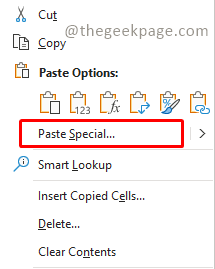
Étape 3: Dans la fenêtre spéciale de la pâte, vérifiez Transposer et cliquer D'ACCORD.
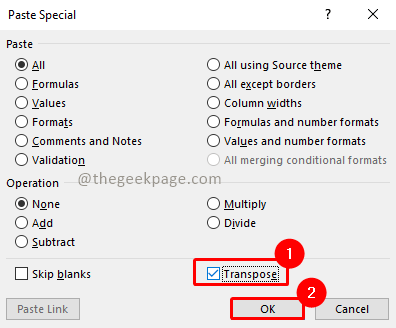
Vos données sont divisées en plusieurs lignes maintenant.
Méthode 2: Utilisation de l'application de requête de puissance
Requête de puissance (appelé Get & Transformer Données dans les versions Excel précédentes) est disponible avec une nouvelle version de Microsoft Excel. Vous pouvez le télécharger à partir de ce lien.
Étape 1: sélectionnez les cellules avec les données et accédez au Données onglet, sélectionnez De la table / de la plage.
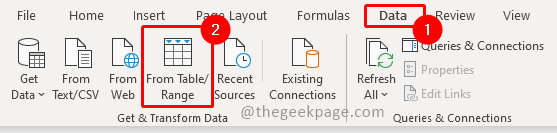
Étape 2: Dans la boîte de dialogue Créer un tableau, confirmez la plage de données. Sélectionnez également la case à cocher Ma table a des en-têtes. Cliquer sur D'ACCORD.
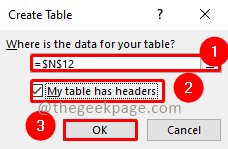
Étape 3: Cela ouvrira le Requête de puissance Éditeur avec les données sélectionnées comme indiqué dans la capture d'écran ci-dessous:
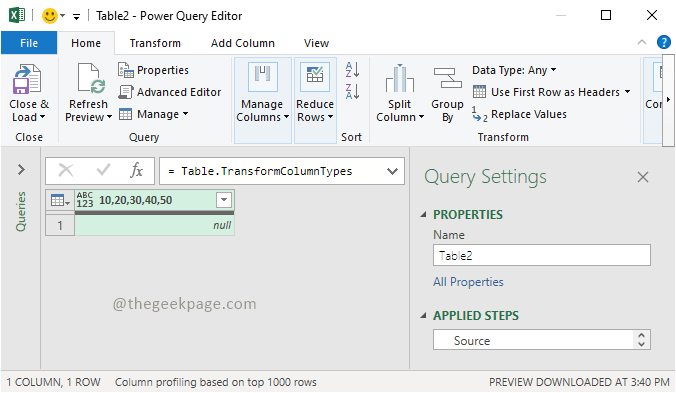
Étape 4: Sélectionnez la cellule que vous souhaitez diviser en plusieurs lignes. Aller à Maison Onglet et sélectionnez Colonne divisée, Choisissez l'option Par délimiteur du menu déroulant.
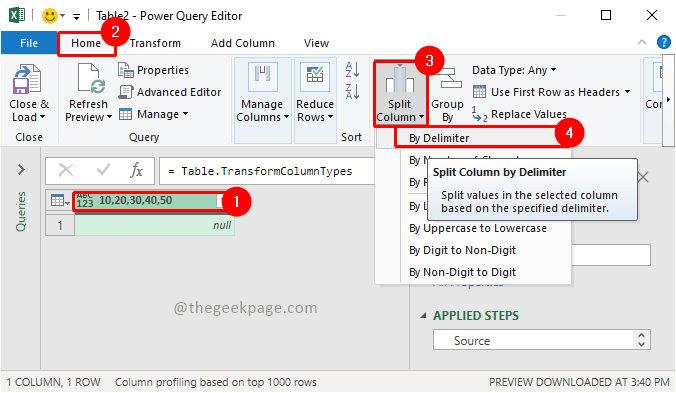
Étape 5: Dans la colonne divisée par la fenêtre Delimiter, dans Sélectionnez ou entrez le délimiteur Sélectionnez le délimiteur selon vos données dans la liste déroulante. Aller à Options avancées et choisir Colonnes / lignes selon votre condition. Cliquez sur D'ACCORD.
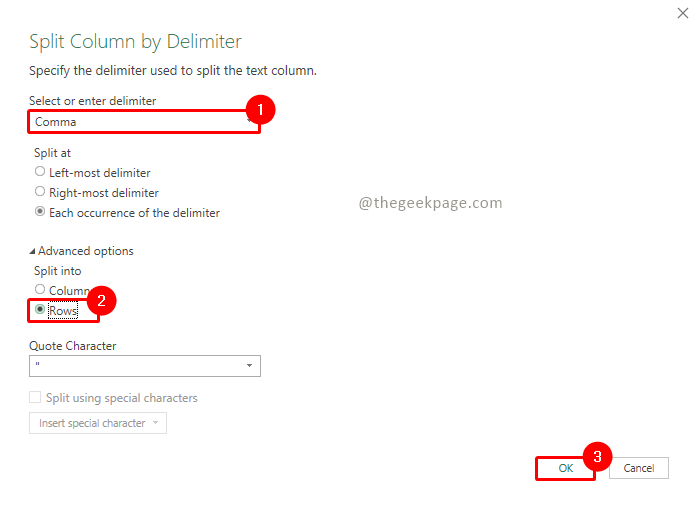
Note: Si vous avez des caractères spéciaux comme délimiteurs, sélectionnez Coutume de la liste déroulante de Sélectionnez ou entrez le délimiteur et vérifie Split en utilisant des caractères spéciaux cocher. Dans le centre-ville ci-dessous, vous pouvez sélectionner le caractère spécial que vous souhaitez utiliser comme délimiteur.
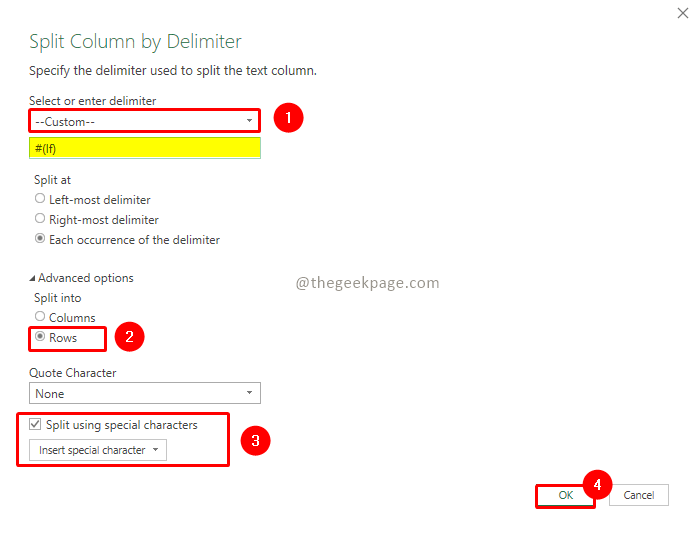
Étape 6: Vos données sont désormais divisées en plusieurs colonnes / lignes à partir d'une seule cellule. Nous devons maintenant revenir à l'application Excel d'origine. Pour ce faire, dans l'éditeur de requête de puissance, allez à Maison Onglet et cliquez sur "Fermer et charger à… ». L'importation de données apparaîtra. Sélectionnez comment et où vous souhaitez importer ce tableau et D'ACCORD.
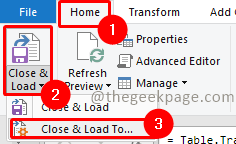
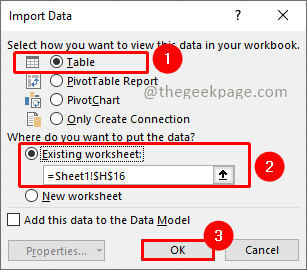
Note: Si vous sélectionnez le Se fermer et charger Option Les données seront déplacées vers une nouvelle feuille.
Alors voilà. Vos données sont divisées en plusieurs lignes / colonnes.
J'espère que l'article était informatif. Faites-nous savoir dans les commentaires de la méthode que vous aimez le plus. Merci pour la lecture. Bonne lecture!!
- « Comment désactiver les équipes Microsoft de l'appartenance automatiquement sous Windows 11/10
- Correction de Mozilla_PKIX_ERROR_MITM_DETECTECT ISTRAGE dans Mozilla Firefox »

